Avec Counter-Strike 2 (CS2), vous pouvez jouer à des jeux de tir tactique multijoueurs en ligne à la première personne dans une suite très attendue de Counter-Strike : Global Offensive. Lors du test limité de Counter-Strike 2, de nombreux joueurs ont constaté un décalage d’entrée qui n’existait pas dans CS2. Comme les décisions prises à la milliseconde près peuvent décider de l’issue d’une partie, vous voulez prendre la meilleure action possible pour gagner ou perdre. C’est la raison pour laquelle il est nécessaire de corriger le lag dans CS2. Donc, si vous voulez savoir comment résoudre le problème de lag ou de pics de lag de CS2, assurez-vous de consulter le guide jusqu’à la fin. Nous avons également mentionné un excellent outil appelé LagoFast Game Booster, qui peut vous aider à résoudre ce problème. Alors, vous êtes enthousiaste ? Alors, plongeons dans le guide.
Pourquoi CS 2 est-il si lent ?
Le lag peut se manifester de différentes manières, mais les deux causes principales sont un ping élevé et un taux de rafraîchissement faible. Vous pourrez identifier votre problème en vérifiant ces deux éléments. Sur n’importe quel serveur en ligne, démarrez le jeu et tapez « Net_graph 1 ». Cette commande vous permet de voir les graphiques de ping et de nombre d’images par seconde en temps réel.
Lorsque le nombre d’images par seconde tombe en dessous de 60 ou est instable, il s’agit généralement d’un problème matériel. En revanche, si le lag de CS 2 est dû à un ping élevé, il s’agit probablement d’un problème de connexion réseau.
Comment résoudre le problème des pics de lag de CS 2
Voici quelques solutions susceptibles de résoudre le problème de lag Spike de CS 2 :
Solution 1 : Mettre à jour les pilotes graphiques
- Ouvrez votre menu d’accès rapide en cliquant avec le bouton droit de la souris sur le menu Démarrer.
- Dans la liste des options, cliquez sur Gestionnaire de périphériques.
- Ensuite, pour développer la catégorie des adaptateurs d’affichage, double-cliquez dessus.
- Ensuite, cliquez avec le bouton droit de la souris sur le nom de la carte graphique dédiée.
- Choisissez Mettre à jour le pilote > Rechercher automatiquement des pilotes.
- Enfin, la dernière mise à jour sera automatiquement téléchargée et installée si elle est disponible.
- Pour modifier les effets, redémarrez votre ordinateur une fois que vous avez terminé.
Solution 2 : Utiliser LagoFast Game Booster
Avec LagoFast Game Booster, les joueurs peuvent profiter d’un jeu plus fluide et moins saccadé. Bien que la situation puisse varier d’une personne à l’autre, c’est un bon moyen de s’assurer que vous vous connectez aux meilleurs serveurs disponibles en fonction de votre emplacement. Voici quelques-unes de ses caractéristiques :
- Optimisation intelligente du trafic réseau.
- Réduction instantanée du lag et du ping.
- Améliore le FPS pour CS 2 et les applications PC pour une animation plus fluide.
- Roblox, Fortnite, CS 2 et Call of Duty Warzone, ainsi que plus de 2 000 jeux en ligne bien connus, sont pris en charge.
Maintenant que vous connaissez le LagoFast Game Booster, voyons les étapes à suivre pour utiliser le LagoFast Game Booster et résoudre les problèmes de lag et de bégaiement de CS 2 :
- Téléchargez le LagoFast Game Booster depuis son site officiel ou le lien que nous avons fourni.
- Ouvrez ensuite LagoFast et inscrivez-vous.
- Choisissez le jeu, c’est-à-dire CS 2.
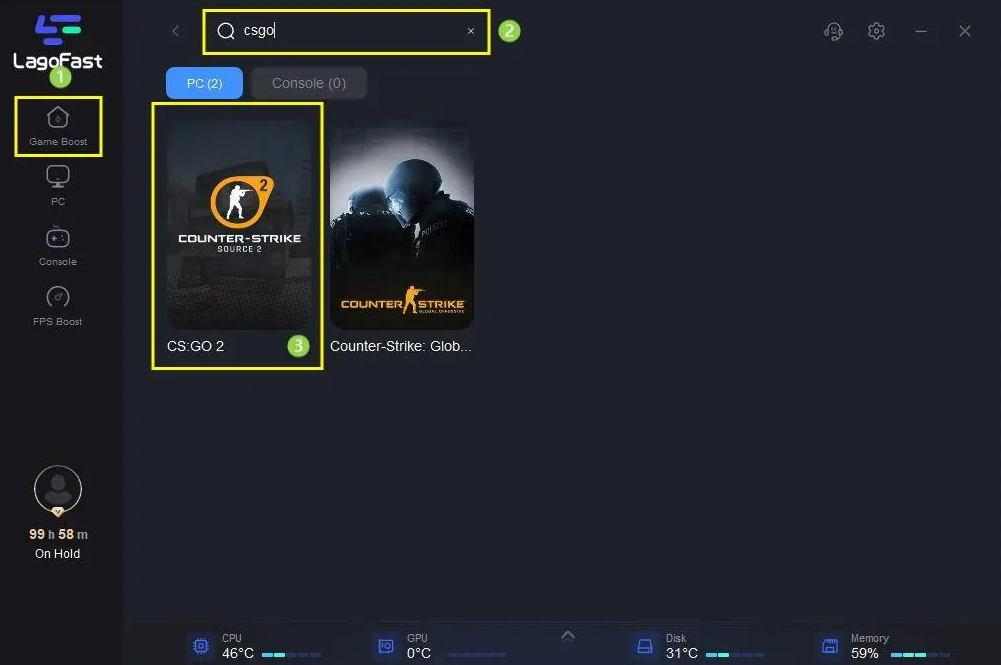
- Sélectionnez le serveur de votre choix. Vous devez utiliser le même serveur que celui que vous utilisez pour votre jeu.
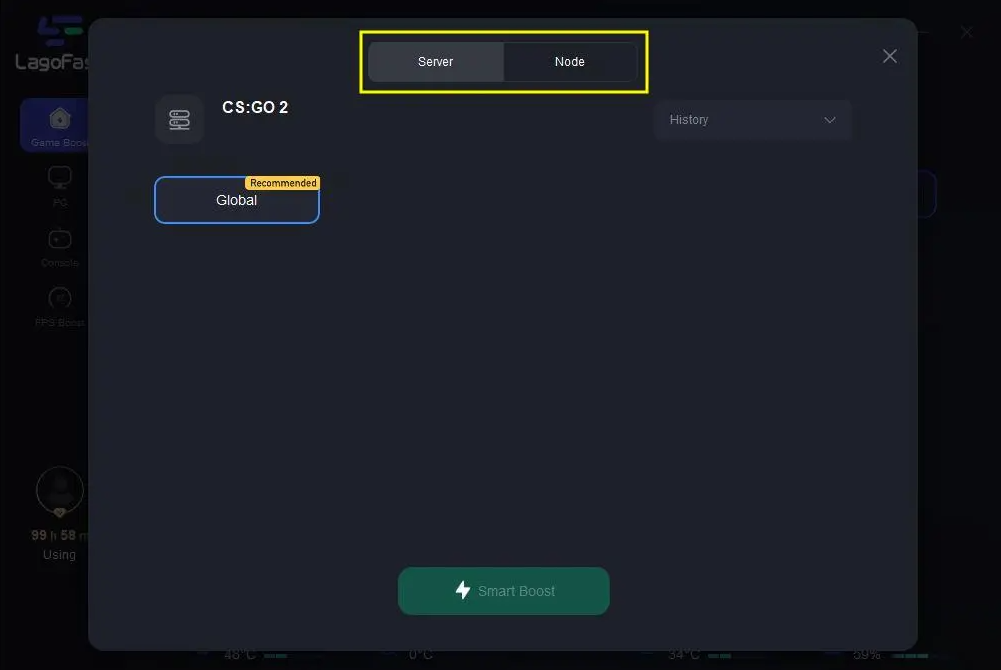
- Une fois que le jeu CS2 a été boosté, vous verrez le taux de ping et l’état de la perte de paquets.
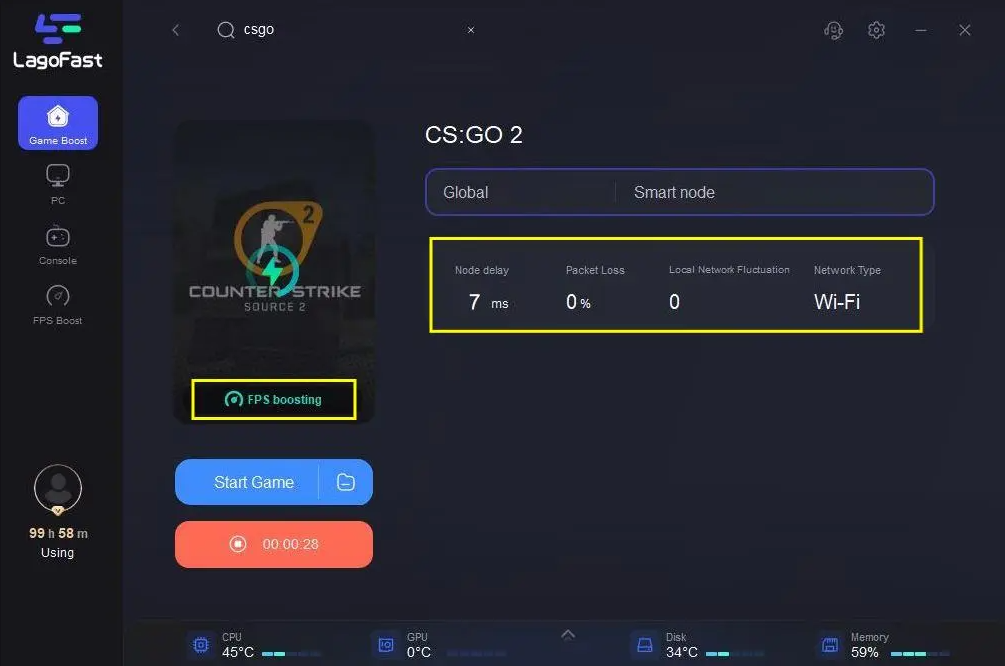
Solution 3 : Exécutez le jeu en tant qu’administrateur
Assurez-vous que le fichier exe du jeu est exécuté en tant qu’administrateur afin d’éviter les problèmes de contrôle de compte d’utilisateur concernant les privilèges. Veillez également à exécuter le client Steam en tant qu’administrateur. Pour ce faire, procédez comme suit
- Sur votre PC, cliquez avec le bouton droit de la souris sur le fichier de raccourci exe de CS2.
- Choisissez Propriétés > Compatibilité dans le menu déroulant.
- Assurez-vous que la case Exécuter ce programme en tant qu’administrateur est cochée.
- Pour enregistrer les modifications, cliquez sur Appliquer et OK.
Solution 4 : Définir une priorité élevée dans le Gestionnaire des tâches
En utilisant le Gestionnaire des tâches, vous pouvez demander à votre système Windows d’exécuter votre jeu avec la priorité la plus élevée. Voici comment procéder :
- Cliquez sur le menu Démarrer et sélectionnez Gestionnaire des tâches.
- Cliquez avec le bouton droit de la souris sur la tâche du jeu CS2 dans l’onglet Processus.
- Donnez-lui une priorité élevée en sélectionnant Définir la priorité à élevée.
- Fermez le Gestionnaire des tâches.
- Enfin, lancez le jeu CS2 pour voir si le problème persiste.
Solution 5 : Vérifier l’intégrité des fichiers de jeu
Pour vérifier si des fichiers de jeu ont été corrompus ou manquent, vous pouvez utiliser cette méthode au cas où il y aurait un problème avec eux. Pour ce faire, procédez comme suit
- Cliquez sur Bibliothèque dans Steam.
- Dans la liste des jeux, faites un clic droit sur CS2.
- Cliquez sur Propriétés > Fichiers locaux.
- Sélectionnez Vérifier l’intégrité des fichiers de jeu.
- Le processus prendra un certain temps avant de se terminer.
- Redémarrez votre ordinateur lorsque vous avez terminé.
Correction 6 : Désactiver les optimisations plein écran
Par défaut, Windows optimise l’écran pour le plein écran et utilise des DPI élevés. Suivez les étapes suivantes pour le désactiver :
- Trouvez le répertoire du jeu CS2.
- Localisez CS2.exe et cliquez dessus avec le bouton droit de la souris.
- Sélectionnez Propriétés > Cliquez sur l’onglet Compatibilité.
- Assurez-vous que la case « Désactiver les optimisations plein écran » est cochée.
- Cliquez sur le bouton « Modifier les paramètres DPI élevés ».
- Cliquez sur « Ignorer le comportement de mise à l’échelle des DPI élevés » > Sélectionnez « Application ».
- Ensuite, pour enregistrer les modifications, cliquez sur Appliquer, puis sur OK.
Solution 7 : Mettre à jour CS2
Pour installer le dernier patch (s’il est disponible) pour votre jeu CS2, suivez les étapes ci-dessous si vous ne l’avez pas mis à jour depuis un certain temps. Pour ce faire, procédez comme suit
- Dans le client Steam, allez dans Bibliothèque et cliquez sur CS2.
- Vous serez invité à rechercher automatiquement la dernière mise à jour. Cliquez ensuite sur le bouton
- « Mise à jour » si des mises à jour sont disponibles.
- Fermez Steam une fois la mise à jour installée.
- Pour appliquer les modifications, redémarrez votre PC et relancez le jeu.
Solution 8 : Modifier les paramètres du GPU
Pour vérifier si le problème des basses fréquences de CS 2 a été résolu, modifiez les paramètres de la carte graphique sur le PC en suivant les étapes ci-dessous.
Pour Nvidia :
- Cliquez avec le bouton droit de la souris sur le bureau.
- Accédez au Panneau de configuration Nvidia > Gérer les paramètres 3D.
- Cliquez sur Paramètres du programme > Recherchez « CS2 » et ajoutez-le manuellement s’il n’apparaît pas :
- Optimisation threadée : Activé
- Gestion de l’énergie : Préférer les performances maximales
- Monitor Tech : G-Sync (si disponible)
- Nombre maximum d’images pré-rendues : 2
Filtrage des textures – Qualité : Performance
Pour AMD :
- Optimisation threadée : Activé
- Gestion de l’énergie : Préférer les performances maximales
- Technologie du moniteur : G-Sync (si disponible)
- Nombre maximum d’images pré-rendues : 2
- Filtrage des textures – Qualité : Performance
C’est tout ce que nous partageons aujourd’hui dans Counter-Strike 2 – Guide complet pour résoudre le problème de lagging, si vous avez quelque chose à ajouter, n’hésitez pas à laisser un commentaire ci-dessous, et nous vous verrons bientôt. Cet article est original de l’article ici, tous les crédits vont à l’auteur original.
Plus de guides :
- Counter-Strike 2 – Comment améliorer le FPS
- Counter-Strike 2 – Comment résoudre le problème de l’arrêt d’Autoexec
- Counter-Strike 2 – Comment remédier au décalage d’entrée
- Counter-Strike 2 – Comment résoudre le problème de plantage en cours de partie
- Counter Strike 2 – Comment résoudre le problème de la console qui ne fonctionne pas
- Counter Strike 2 – Comment télécharger le test limité

